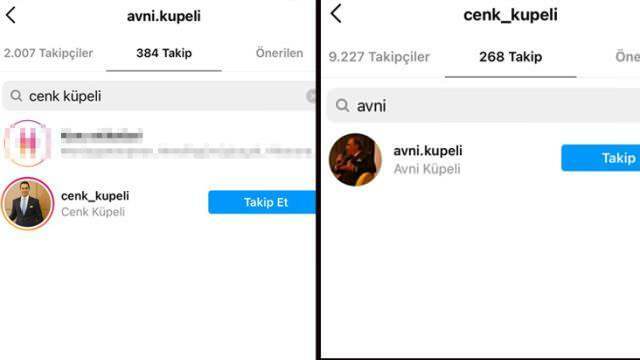Noue gesturi rapide extraordinare pentru iPhone în iOS 13
Măr Ios 13 Erou Ipados 13 / / March 19, 2020
Ultima actualizare la

Gesturile fac mai rapid accesul prin text sau alt conținut pe dispozitivele Apple. Iată câteva dintre preferatele noastre pentru iOS 13 pe care le puteți folosi pe iPhone și iPad.
Se pare că fiecare nouă versiune iOS vine cu noi funcții gesticulante. Cu iOS 13, Apple a adăugat mai multe funcții noi, care se concentrează în mare parte pe editarea textului. Există, de asemenea, noi instrumente de gesticulare iPadOS 13 care merită luate în considerare dacă dețineți și un iPad. Iată preferatele noastre.
iPhone Gesticular
Copiere și lipire și alte comenzi bazate pe text s-au îmbunătățit iOS 13. Pentru a copia text după selectarea acestuia, fixați-l cu trei degete. Pasta, efectuați comanda opusă, din nou cu trei degete. Pentru a anula o comandă, utilizați un gest de glisare stânga cu trei degete; pentru a reface, folosiți un gest cu trei degete la dreapta.
Există o nouă bară de instrumente text disponibilă și în iOS 13 care se referă la o comandă cu trei degete. Puteți activa noua bara de instrumente atingând și ținând pe ecran cu trei degete. Bara de instrumente oferă comenzi rapide pentru copiere, lipire, anulare și refacere.

Controlul cursorului
IOS 13 de la Apple facilitează, de asemenea, controlul și mutarea cursorului în modul de introducere a textului. Cu degetul, atingeți și mențineți apăsat chiar deasupra cursorului pentru a-l selecta. În acest moment, trageți cursorul în noua sa locație din text, apoi aruncați-l. Asta e, cursorul dvs. este acum mutat!
Prinderea textului bloc
Pentru a selecta un bloc de text în iOS 13, treceți de la punctul de plecare la punctul final al blocului, apoi lăsați-l. Comanda sună destul de simplu, cu toate acestea, poate fi necesar să o faceți de câteva ori pentru a obține suficient de savoy pentru a o efectua rapid. Nu vă grăbiți!
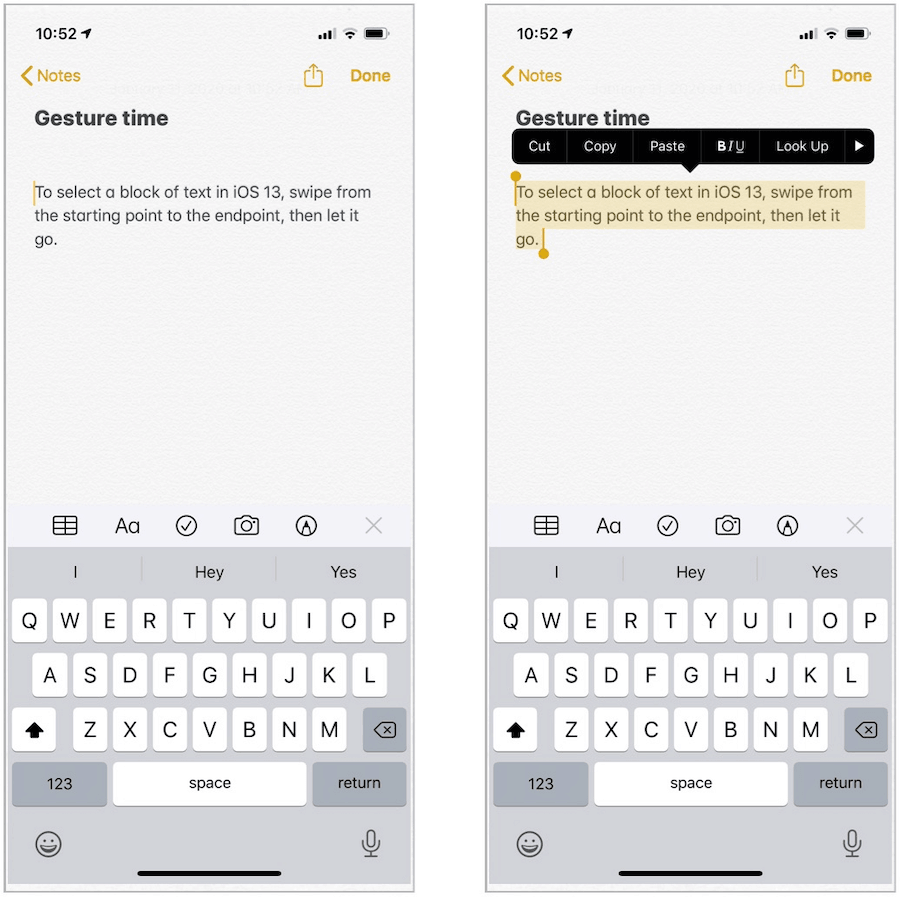
Nouă bara de instrumente drag
Citirea documentelor lungi de pe iPhone este adesea un proces dificil, mai ales atunci când vă descurcați prin conținut. În iOS 13, Apple introduce o nouă bară de instrumente care apare de fiecare dată când începeți să treceți. Bara de instrumente se blochează doar în timpul procesului de alunecare, astfel încât este ușor de ratat. Cu toate acestea, dacă atingeți și țineți apăsat pe acesta, puteți glisa în sus și în jos pentru a naviga pe ecran.
Noua bara de instrumente este cea mai vizibilă în Safari pentru mobil, însă funcționează oriunde există o mulțime de linii de text. Când este apucat, bara de instrumente devine puțin mai întunecată așa cum puteți vedea în exemplul de mai jos.
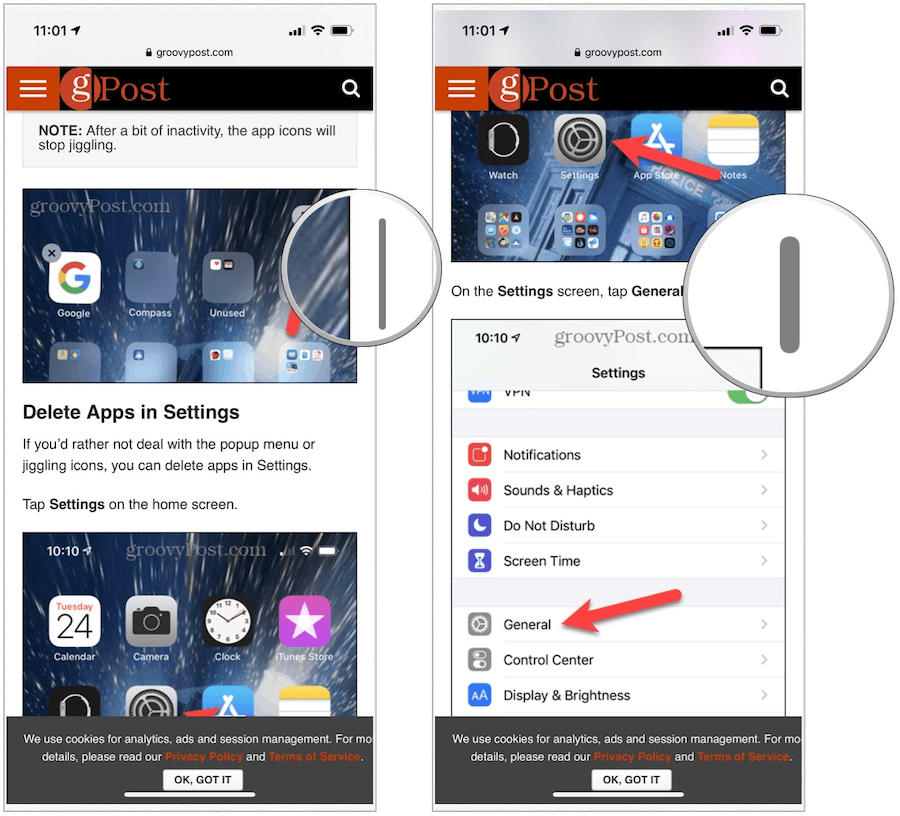
Tastarea gesturilor pe tastatură
Când iOS 13 a fost anunțat pentru prima dată, noua caracteristică de tastare a gesturilor de pe tastatura încorporată a fost foarte promovată. Funcția, preluată de pe Android, vă permite să utilizați o mână pentru a trece de la litere și este ideală pentru afișajele iPhone mai mari.
Pentru a activa gesticularea pe tastatură, selectați o tastă cu degetul, apoi treceți la următoarea de care aveți nevoie, fără a vă îndepărta degetul. Treceți ușor peste următoarea literă, apoi treceți la următoarea și așa mai departe. Pe măsură ce selectați litere, veți vedea o previzualizare direct deasupra tastaturii, alături de cuvintele recomandate. Când ați terminat de tastat un cuvânt, scoateți degetul.
Tacticarea gesticulară este una dintre cele care o iubesc sau o urăsc. Dacă sunteți din ultima categorie, o puteți dezactiva accesând aplicația Setări de mai jos General> Tastatură. Dezactivați „Glisați la tastare”.
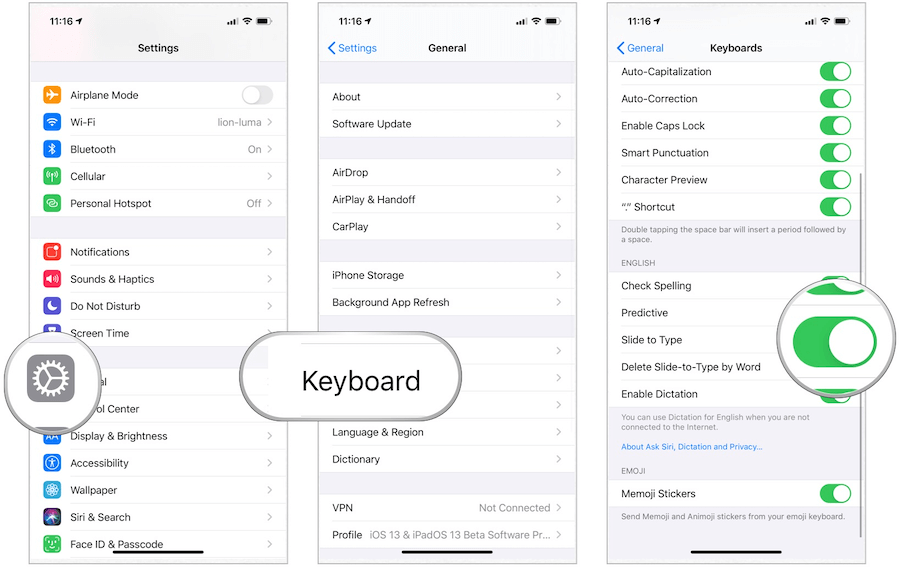
Folosind Multiselect
După cum sugerează și numele său, cu gestul iOS Multiselect din iOS 13, puteți selecta diferite articole dintr-o aplicație, atunci când este acceptată. De exemplu, în Mail, puteți să apucați mai mult de un e-mail în același timp. Cu alte cuvinte, vă permite să selectați mai multe articole dintr-un lot. Procedând astfel, puteți trece mai rapid prin e-mailurile dvs., ștergându-le astfel pe cele pe care nu le mai doriți. Multiselect nu funcționează peste tot, dar acolo unde este disponibil, este foarte recomandat.
Pentru a utiliza Multiselect, utilizați două degete, apoi atingeți și țineți apăsat pe ecranul iPhone. De acolo, trageți-vă cele două degete în jos pentru a selecta mai mult conținut. În exemplul de mai jos, trei mesaje de e-mail sunt prinse cu ajutorul gestului.
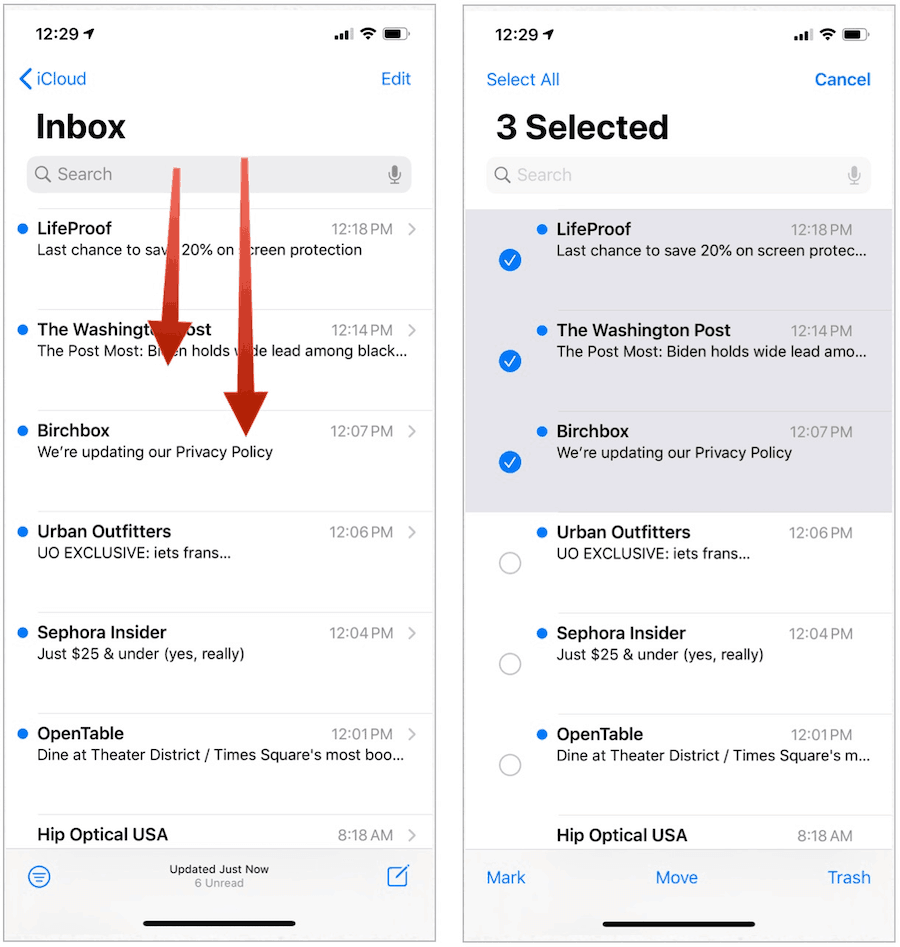
Bonus: Gesturi iPad
Noile gesturi nu sunt exclusiv pentru iOS 13. Pentru utilizatorii de iPad, iPadOS 13 este încărcat cu gesturile menționate mai sus, plus cele orientate spre utilizarea tabletelor. Acestea se concentrează pe notificări, trecerea între aplicații și multe altele.
notificări
Când primiți o notificare de mesaj în iPadOS 13, puteți să o atingeți, apoi să o trageți în partea laterală a ecranului. În acest sens, veți activa noul Glisați panoul, care a fost introdus și în iPadOS 13. În acest caz, trăgând notificarea, veți vedea că mesajul sau conversația prin poștă se extind într-o fereastră plutitoare. Anterior, puteți face clic pe notificare numai la sosirea acesteia, care ar deschide aplicația, preluând astfel mai multe imobiliare pe ecranul iPad.
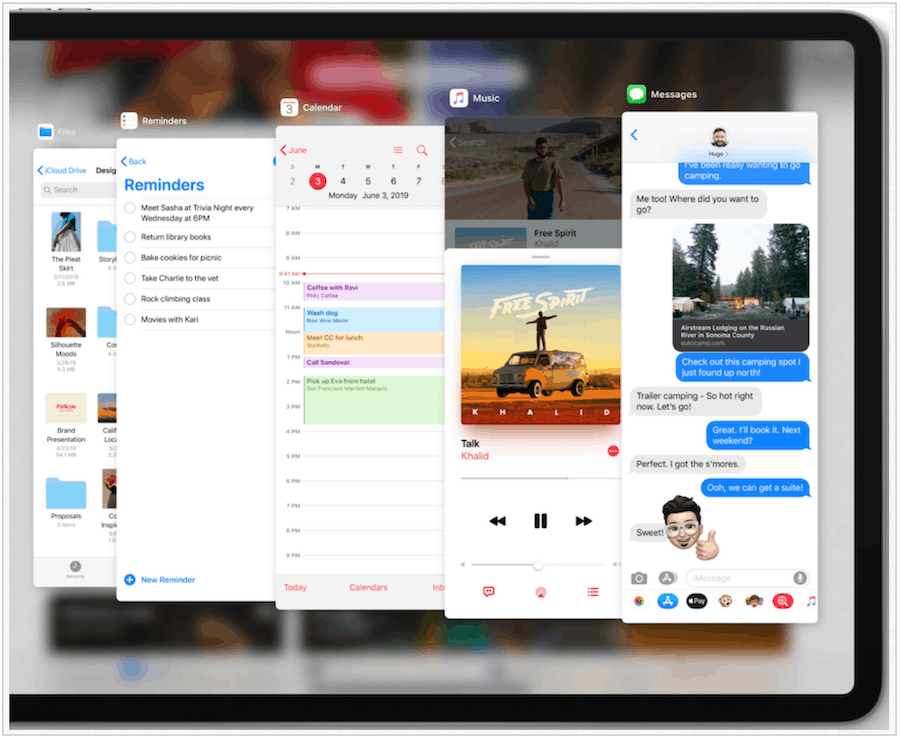
Aceeași aplicație, ecran complet
Anumite aplicații native din iPadOS 13 vă permit să deschideți cu ușurință o altă instanță de pe sine pe iPad. Pentru a face acest lucru, trebuie doar să apucați și să glisați o componentă din pagină spre mijlocul superior al ecranului. Gestul este unul interesant și poate unul dintre cele mai dificile de manevrat, dar cu siguranță funcționează și face atât de genial.
În următorul exemplu, un articol de pe site-ul GroovyPost este târât în partea de sus a unui iPad, apoi este aruncat în Safari mobil. Odată terminat, puteți vedea că acum sunt deschise două cazuri de Safari pentru mobil. Înainte, nu era decât unul.
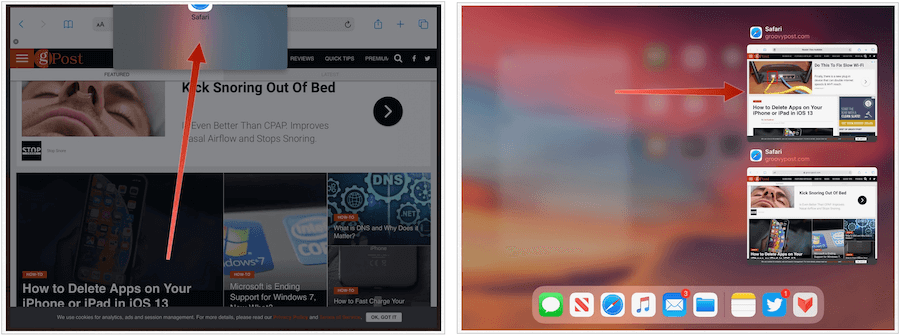
Reduceți tastatura
Dimensiunea tastaturii este mai ușor de modificat în iPadOS 13, datorită gesturilor, desigur. Cu tastatura de pe ecran, puteți fixa pentru a o micșora. În acest sens, tastatura este deodată dimensiunea celei de pe un iPhone. De asemenea, plutesc, astfel încât să-l puteți trage oriunde doriți pe ecran. Pentru a o face din nou mai mare, scoateți-o peste tastatură.
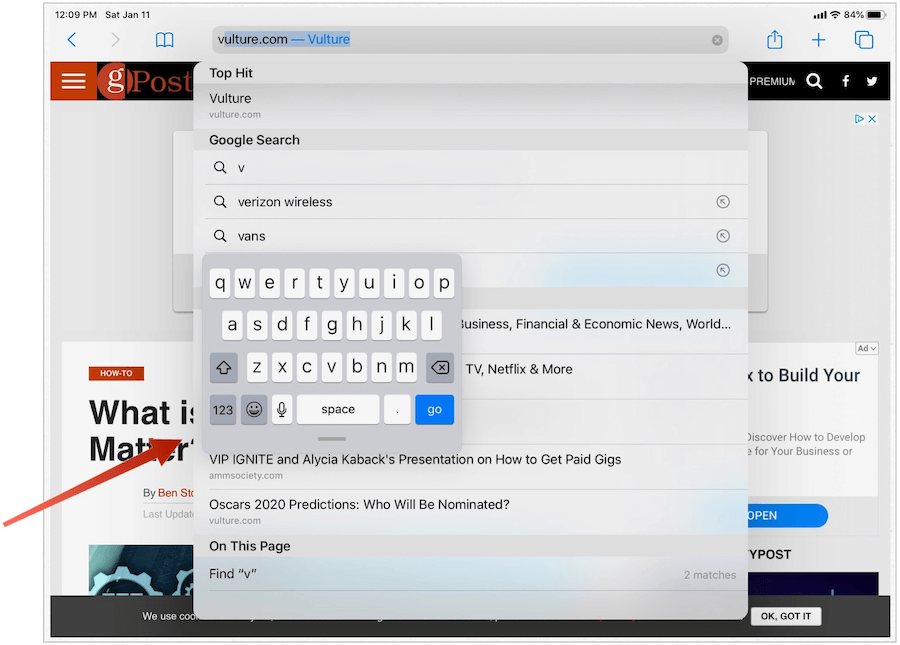
Mai bine ca niciodata
Gesturile fac mai rapid accesul prin text sau alt conținut pe dispozitivele Apple. Cu iOS 13 și iPadOS 13, compania a adăugat mai multe gesturi care să te ajute să treci peste zi. Deși unele dintre noile gesturi sunt mai grele decât altele de învățat, fiecare este un instrument valoros și merită învățat.
Va fi interesant să vezi noile gesturi care vin în versiunile viitoare ale iOS și iPadOS.